Wenn Sie unmittelbar nach dem Einschalten des Geräts die [Home]-Taste drücken, wird der [Start]-Bildschirm angezeigt.
Auf dem [Start]-Bildschirm können Sie Toner- und Papierstatus überprüfen.
Die Symbole jeder Funktion werden auf dem [Home]-Bildschirm angezeigt.
Sie können Schnellbedientasten zu häufig verwendeten Programmen auf dem [Home]-Bildschirm hinzufügen. Die Programm-Schnellbedientasten werden auf dem [Home]-Bildschirm angezeigt. Die Programme können einfach durch Drücken der Schnellbedientasten aufgerufen werden.
Um den [Home]-Bildschirm anzuzeigen, drücken Sie auf die Taste [Home]. Wenn der [Home]-Bildschirm nicht angezeigt wird, drücken Sie das Symbol ![]() oben rechts in der Ecke, um zum Menübildschirm umzuschalten.
oben rechts in der Ecke, um zum Menübildschirm umzuschalten.
[Start]-Bildschirm
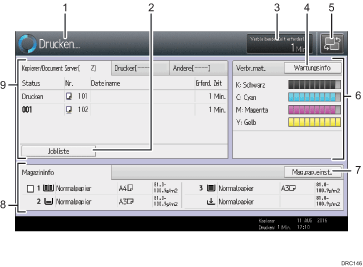
Bildschirm [Home]
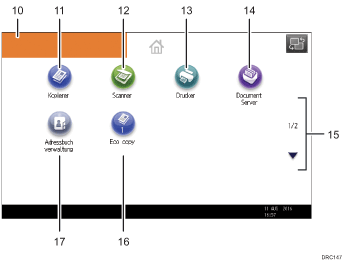
Betriebsstatus und Meldungen
Zeigt den Betriebsstatus und Meldungen an.
[Jobliste]
Drücken, um die Registerkarte [Aktueller Job] auf dem Bildschirm [Status prüfen] anzuzeigen.
Geschätzte Zeit
Wird durch die geschätzte Zeit für die Fertigstellung des Jobs oben in der aktuell angezeigten Jobliste angegeben.
[Wartungsinfo]
Drücken, um die Registerkarte [Wartungs/Abfrage/Geräteinfo] auf dem Bildschirm [Status prüfen] anzuzeigen.
Bildschirme wechseln
Drücken, um zwischen dem [Home]-Bildschirm und dem [Start]-Bildschirm zu wechseln.
[Verbr.mat.]
Zeigt die Informationen über Verbrauchsmaterialien an, wie z.B. die Restmenge des Toners.
[Mag.pap.einst.]
Drücken, um den Bildschirm [Mag.pap.einst.] anzuzeigen.
[Magazininfo]/[Info Einschießeinh.]
Zeigt den Status der Papiermagazine und der Einschießeinheit an.
[Jobliste]
Zeigt aktuelle und anhängige Jobs an.
Bild auf Home-Bildschirm
Auf dem [Home]-Bildschirm können Sie ein Bild anzeigen, z. B. ein Unternehmenslogo. Informationen zum Ändern des Bildes finden Sie auf Anzeigen eines Bildes auf dem [Home]-Bildschirm (bei Verwendung des Standard-Bedienfelds).
[Kopierer]

Drücken Sie auf diese Taste, um Kopien anzufertigen.
Informationen zur Verwendung der Kopierfunktion finden Sie in Kopierer und Document Server.
[Scanner]

Drücken Sie auf diese Taste, um Vorlagen zu scannen und Bilder als Dateien zu speichern.
Einzelheiten zur Verwendung der Scannerfunktion finden Sie in Scannen.
[Drucker]

Drücken Sie auf diese Taste, um Einstellungen zur Verwendung des Geräts als Drucker vorzunehmen.
Informationen zum Vornehmen der Einstellungen für die Druckerfunktion finden Sie in Drucken.
[Document Server]

Drücken Sie auf diese Taste, um Dokumente auf der Festplatte des Geräts zu speichern oder zu drucken.
Informationen zur Verwendung der Document Server-Funktion finden Sie in Kopierer und Document Server.
 /
/
Drücken Sie auf diese Taste, um zwischen Seiten zu wechseln, wenn die Symbole nicht auf einer Seite angezeigt werden.
Symbol der Schnellbedientasten
Sie können Schnellbedientasten zu Programmen auf dem [Home]-Bildschirm hinzufügen. Für Einzelheiten zum Registrieren von Schnellbedientasten siehe Hinzufügen von Symbolen zum [Home]-Bildschirm (bei Verwendung des Standard-Bedienfelds). Die Programmnummer wird am unteren Rand des Symbols für die Schnellbedientaste angezeigt. Beispiele für programmierbare Verknüpfungen finden Sie auf Beispiele für Programme (bei Verwendung des Standard-Bedienfelds).
[Adressbuchverwaltung]

Drücken Sie diese Taste, um das Adressbuch anzuzeigen.
Weitere Einzelheiten zur Verwendung des Adressbuchs siehe Anschließen des Geräts/Systemeinstellungen.
![]()
Wenn eine integrierte Softwareanwendung installiert ist, wird auf dem [Home]-Bildschirm ein Funktionssymbol für die Anwendung angezeigt.
Die Reihenfolge der Symbole kann geändert werden. Details finden Sie unter Ändern der Reihenfolge von Symbolen auf dem [Home]-Bildschirm (bei Verwendung des Standard-Bedienfelds).
In der vereinfachten Anzeige werden bis zu 8 Symbole pro Seite angezeigt. Zeichen und Tasten werden vergrößert angezeigt, um die Bedienung zu vereinfachen. Auf dem Standardbildschirm werden bis zu 12 Symbole pro Seite angezeigt. Details finden Sie unter Umschalten des Anzeigemodus (bei Verwendung des Standard-Bedienfelds).
